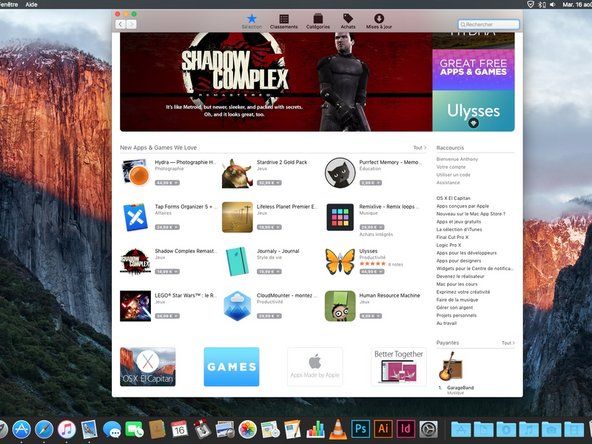سپورٹ سے متعلق سوالات
ایک سوال پوچھنا| 3 جوابات 1 اسکور | کاغذ کارتوس کے نیچے اور فیوز اور رولر کے درمیان پھنس جاتا ہےلیزر جیٹ پرو 400 M401n |
| 1 جواب تسلسل کی جانچ کرنے کے لئے ملٹی میٹر کا استعمال کیسے کریں 3 اسکور | میں USB کیبل کنیکٹر کی مرمت کے لئے پرنٹر کو کیسے ختم کر سکتا ہوں؟لیزر جیٹ پرو 400 M401n |
| 1 جواب 1 اسکور | پرنٹنگ کے دوران پرنٹر کو نچوڑنے کا کیا سبب ہے؟ * ویڈیو کے ساتھ *لیزر جیٹ پرو 400 M401n |
ڈرائیور نصب کرنا (PC / Mac)
ونڈوز
ونڈوز صارفین کے پاس سب سے زیادہ ڈرائیور دستیاب ہوں گے۔
- ڈرائیور سی ڈی (تجویز کردہ نہیں)
- ڈاؤن لوڈ (کوئی انسٹالر / مکمل انسٹالر)
- UPD (PCL6 تجویز کردہ)
میک
- ایپل ڈرائیور
- HP آسان آغاز (10.11 یا زیادہ تر)
- مکمل انسٹالر (10.5-10.10 ورژن تائید شدہ OS کی عمر کے لحاظ سے مختلف ہوتا ہے)
لینکس
لینکس کے ل driver ، آپ کے پاس ڈرائیور کے دو انتخاب ہیں:
- عمومی (PCL6 تجویز کردہ)
- HPLIP
نوٹ: زیادہ تر لینکس ڈسروز میں HPLIP ڈیفالٹ پیکیج سیٹ میں شامل ہوتا ہے۔ کچھ ڈسٹروس (یا پرانے ورژن کا استعمال نہیں کرتے) ، لیکن اگر یہ معاملہ ہے تو اسے اپ ڈیٹ / انسٹال کیا جاسکتا ہے۔
اگر آپ HPLIP ڈرائیور استعمال کرسکتے ہیں تو ، یہ ڈرائیور بہتر ہے تو عام ڈرائیور۔ جب کہ زیادہ تر ڈسٹروز کی حمایت کی جاتی ہے ، آپ کو ڈیسروس پر جنرک ڈرائیور استعمال کرنے کی ضرورت پڑسکتی ہے جو HPLIP کو سپورٹ نہیں کرتے ہیں۔
میرا کمپیوٹر میرے فون کو نہیں پہچان گا
غیر تعاون یافتہ
- HP اسمارٹ انسٹال (ونڈوز)
- اہم: دیکھیں اس حصے میں اگر آپ لینکس استعمال کرتے ہیں۔
HP اسمارٹ انسٹال (اور آس پاس رکھنا کیوں برا ہے)
نوٹ: یہ خصوصیت بعد کے فرم ویئر اپ ڈیٹ میں ہٹا دی گئی تھی۔ اگر آپ فرم ویئر کو استعمال کرتے ہیں تو اسے اپ ڈیٹ نہ کریں!
ایچ پی سمارٹ انسٹال کو ایچ پی نے ترک کردیا ہے اور بعد میں فرم ویئر کی رہائی میں اسے ہٹا دیا گیا تھا۔ اس کی ایک وجہ یہ ہے کہ پرنٹر میں محفوظ ڈرائیو کو اپ ڈیٹ کرنا مشکل تھا اور باقاعدہ فرم ویئر اپ گریڈ (HP کے ذریعہ فراہم کردہ نہیں) کی ضرورت تھی کیونکہ فائلیں محفوظ EEPROM میں تھیں اور مرکزی فرم ویئر سے آزادانہ طور پر اپ ڈیٹ نہیں ہوسکتی تھیں۔
اس کے نتیجے میں ، یہ ڈرائیور ہمیشہ بوڑھا ہونے کی وجہ سے جانا جاتا تھا اور اسے آن لائن ڈاؤن لوڈ کرنے کے حق میں غیر موزوں چھوڑ دیا گیا تھا۔ یہ خصوصیت اس کے ناکام ہونے کے چند سال بعد ایچ پی نے ترک کردی تھی۔ پھر کبھی اس کی کوشش نہیں کی گئی۔
اگر آپ لینکس استعمال کرتے ہیں یا اس کی ضرورت نہیں ہے تو ، عام طور پر بہتر یہ ہے کہ نئے فرم ویئر کے ذریعہ اس خصوصیت کو ہٹا دیں۔ احتیاط: ایک بار ہٹانے کے بعد ، آپ HP سمارٹ انسٹال کو بحال نہیں کرسکتے ہیں!
لینکس کے مسائل (HP اسمارٹ انسٹال)
HP اسمارٹ انسٹال لینکس میں پریشانیوں کا سبب بنے۔ یہ بنیادی طور پر پرانی تعمیرات پر ہوتا ہے جو USB بڑے پیمانے پر اسٹوریج ڈیوائس کے طور پر پرنٹر کو رجسٹر کرتا ہے۔ اگرچہ یہ برسوں پہلے طے کی گئی تھی ، لیکن اگر ان کے پاس نہیں رکھا گیا ہے تو پھر بھی موجودہ ریلیز میں دشواریوں کا سبب بن سکتی ہے۔
کیا آپ سطح 4 پر رام کو اپ گریڈ کرسکتے ہیں؟
چونکہ یہ خاص طور پر لینکس میں ایک معروف مسئلہ ہے ، لہذا اس کو کبھی بھی رونما ہونے سے بچانے کے لئے جدید ترین فرم ویئر کے ساتھ ہٹانے کی سختی سے سفارش کی جاتی ہے۔ تاہم ، ایک بار کام کرنے کے بعد واپس جانے کا کوئی راستہ نہیں ہے۔
ٹونر
یہ پرنٹر 80A ٹونر کارتوس کے ساتھ جہاز کرتا ہے جس میں ~ 2،600 صفحات ملتے ہیں۔ ایک بار جب آپ اس ٹونر کو استعمال کرلیں ، تو بہتر ہے کہ اسے 80 ایکس سے بدل دیا جائے کیوں کہ 80A کی حقیقی دنیا کی پیداوار اس کے قریب بھی نہیں ہے کہ HP اس کی شرح کو کس حد سے بڑھاتا ہے۔ 80X ~ 6،900 صفحات کے لئے اچھا ہے۔ حقیقی دنیا کی پیداوار 80 ایکس پر درجہ بندی کے بہت قریب ہے۔
آپ کو پرنٹر بھی ترتیب دینا چاہئے جاری رہے یا فوری طور پر اس سے پہلے کہ ٹونر ختم ہوجائے۔ اگر آپ انتظار کرنا چاہتے ہیں تو دیکھنا چاہتے ہیں ، لیکن HP ڈیفالٹ کسی وقت ہونا چاہئے۔ اس پرنٹر کی ڈیفالٹ ترتیب ترتیب دی گئی ہے رک جاؤ . فرق یہ ہے کہ پرنٹر کے برتاؤ کے ساتھ - جاری رکھیں اسے غیر معینہ مدت تک چلانے کو کہتے ہیں جبکہ پرامپٹ پوچھتا ہے کہ آپ کیا کرنا چاہتے ہیں۔
HP 80A (قابل استعمال ، لیکن اگر آپ 80 ایکس برداشت کرسکتے ہیں تو سفارش نہیں کی جاتی ہے)
ٹونر لائف آپٹائزیشن
نوٹ: ان میں سے کچھ ٹویٹس 80A صارفین کے لئے زیادہ ہیں تاکہ ان کارتوسوں سے زیادہ زندگی حاصل کریں۔ یہ 80 ایکس پر کام کرتے ہیں ، لیکن کم کارگر ہیں۔
lg-vk810 نہیں چلے گا
کم پیپر curl
جب ضرورت نہیں ہے ، اس سے آپریٹنگ درجہ حرارت (اور عمر) کم ہوجائے گا۔
اوور رائڈ (HP 80A / 80X)
ایک بار جب چپ کے خالی ہونے کی اطلاع پر پرنٹر کو پرنٹنگ جاری رکھنے کے لئے ترتیب دیں تو ، درج ذیل کریں:
- سسٹم سیٹ اپ
- فراہمی کی ترتیبات
- سیاہ کارتوس
- بہت ہی کم سیٹنگ
- تبدیل کرنا جاری رہے یا فوری طور پر .
کم حد (HP 80A)
اگرچہ یہ ترتیب آپ کے پرنٹر پر کم ٹونر پیغام آنے سے نہیں روکتی ہے ، لیکن اس سے آپ معمول کی حالت میں اپنے کارتوس سے اضافی زندگی حاصل کرسکیں گے۔
15٪ پہلے سے طے شدہ (8-10٪ تجویز کردہ) سے پرنٹر پر کم حد کو تبدیل کرنے کے ل To ، درج ذیل کام کریں:
ایک IPHONE 4s undisable کرنے کے لئے کس طرح
- سسٹم سیٹ اپ
- فراہمی کی ترتیبات
- سیاہ کارتوس
- کم حد
نوٹ: اگر آپ اس ترتیب کو 10٪ سے نیچے تبدیل کرتے ہیں تو ، آپ کو ضائع کرنے والا ٹونر بھرنے کا خطرہ چلتا ہے اور اس کے نتیجے میں ٹنر کو متبادل جگہ کی ضرورت پڑسکتی ہے جس کی وجہ سے کچرا سیاہی ٹوکری بھر جاتا ہے۔ چھوٹے فضلہ ٹونر ٹوکری کی وجہ سے HP 80A کارتوس کے ل This اس کی سفارش نہیں کی جاتی ہے۔
انتباہ: اس ترتیب کو تبدیل کرنے سے آپ کے بقیہ صفحات کو اوور رائڈ آؤٹ حالت میں اثر پڑے گا۔
قرارداد / دوبارہ (HP 80A / 80X)
ریزولوشن کو کم کرنے کے ل this ، یہ پرنٹر پر یا پرنٹ موڈ والے ڈرائیور میں کیا جاسکتا ہے۔ ہر طریقہ کار کا منفی پہلو یہ ہے:
- پرنٹر: ڈرائیور میں ریزولوشن بڑھانے کی ضرورت ہوگی یا یہ اس پرنٹ کرے گا جو پرنٹر سیٹ ہے۔
- ڈرائیور: پرنٹر کو پہلے سے طے شدہ حالت میں رکھاجائے گا اور ڈیفالٹ ریزولیوشن (پروس 1200) پر پرنٹ کریں گے جب تک کہ OS سطح پر صارف کے ذریعہ اوور رائیڈ نہ ہو۔
پرنٹ کثافت (HP 80A / 80X)
پہلے سے طے شدہ طور پر ، یہ 3 پر سیٹ ہے۔ اسے 2 میں تبدیل کرنے سے نمایاں انداز میں پرنٹ کے معیار پر کوئی اثر نہیں پڑے گا اور آپ کے ٹونر کی کھپت کو کم کردے گا۔ ایسا کرنے کے لئے:
- سسٹم سیٹ اپ
- پرنٹ کثافت
- 2 میں بدلیں
خاموش پرنٹ موڈ
اس کو چالو کرنے کا بنیادی فائدہ انجن کی زندگی میں توسیع ہے کیونکہ پرنٹر پرنٹنگ کی رفتار کو کم کردے گا۔ پرنٹ کی رفتار کم ہوگی۔
- سسٹم سیٹ اپ
- خاموش پرنٹ موڈ